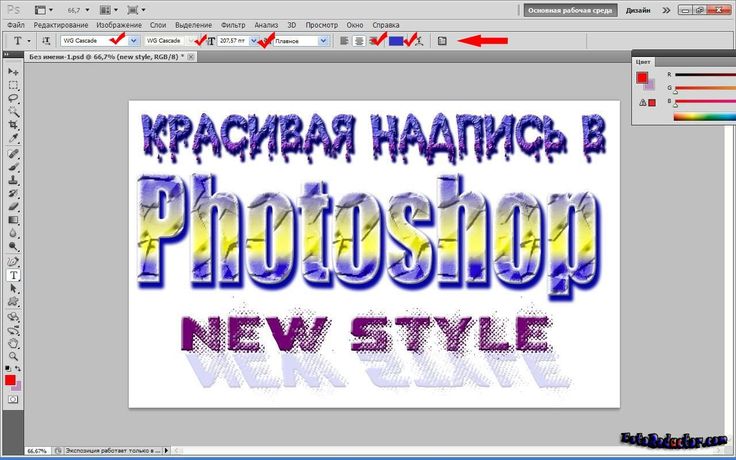Сжать jpeg онлайн | Приложение Watermarkly в вашем браузере
Когда нужно уменьшить размер jpg
JPEG (JPG) – один из самых популярных форматов изображений, который не поддерживает прозрачность. Этот формат сохраняет качество картинки при максимальной степени сжатия, корректно отображается на всех устройствах и распознается в любых браузерах и редакторах.
Сжатие файлов jpeg означает уменьшение размера в байтах без существенной потери качества.
Как правило, потребность в сжатии изображений требуется в таких случаях:
- Для рационального хранения файлов в памяти устройства или облачных хранилищах. Если уменьшить размер фото, то они будут иметь небольшой вес. Соответственно, начнут занимать немного места и в памяти устройства поместится больше файлов.
- Для отправки файлов по эл. почте, в мессенджерах. Уменьшенный размер изображений позволяет быстро обмениваться фотографиями. Так значительно ускорится отправка картинок и процесс их загрузки на устройстве получателя.

- Для оптимизации сайта с целью ускорить загрузку страниц. Если сжать jpg, контент на странице будет загружаться гораздо быстрее за счет уменьшенного веса изображений. Это важно, поскольку скорость загрузки страниц напрямую влияет на лояльность клиентов и период их пребывания на сайте.
Когда не следует уменьшать фото jpg?
Алгоритм формата jpg актуален для сжатия картинок с плавными переходами яркости и цвета. Он не подходит для сжатия графических иконок и изображений с резким контрастом между пикселями, поскольку здесь необходимо сжатие без потерь.
Также не стоит использовать сжатие jpg для картинок, которые будут проходить многоэтапную обработку. В таком случае при каждом сохранении качество изображения будет ухудшаться и в конечном итоге потеряет первоначальный вид. Все дело в том, что при каждом открытии изображения jpg в редакторе происходит автоматическое сжатие. В данном случае алгоритмы касаются цветовых переходов, пикселей, оттенков.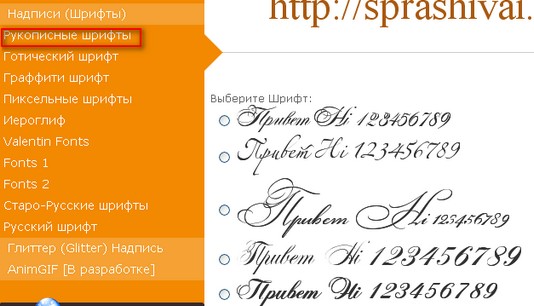
Уменьшить размер фото онлайн
Принцип сжатия файлов JPEG
В процессе сжатия jpg происходит удаление определенных некритичных частей картинки. Например, в фотографии с голубым небом сжатие может заменить десятки оттенков синего на один или два. Так вес файла уменьшится, при этом картинка в целом не пострадает.
Онлайн-приложение Watermarkly позволяет сжать JPEG без потери качества за счет оптимизации структуры файла. Вы можете за один раз уменьшить размеры фото в разных форматах JPG, PNG и GIF. Бесплатная версия программы позволяет одновременно сжимать сразу 10 изображений.
Благодаря сжатию картинки станут весить так же мало, как и более современные форматы: HEIC и WEBP. Это во многом облегчит вашу работу в интернете.
Уменьшить размер фото онлайн
Как уменьшить размер фото с Watermarkly
Мы предлагаем вам воспользоваться возможностями нашего веб-приложения Watermarkly, чтобы сжать JPG за несколько секунд:
- Добавьте фотографии в окошко нашего онлайн-инструмента.
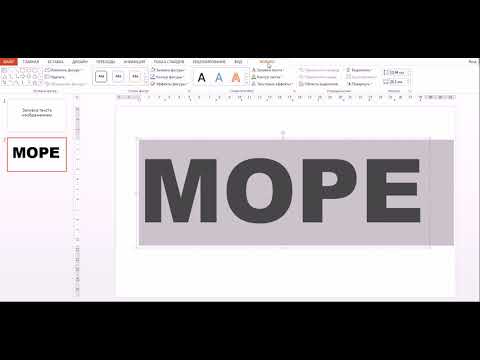 Мы предлагаем загрузить картинки с вашего компьютера, Google диска, Google Фото или Dropbox. Напомним, что за один раз вы можете добавить для обработки сразу 10 фотографий.
Мы предлагаем загрузить картинки с вашего компьютера, Google диска, Google Фото или Dropbox. Напомним, что за один раз вы можете добавить для обработки сразу 10 фотографий. - Проверьте, все ли изображения добавлены в систему. Если в списке оказались лишние, удалите их с помощью иконки с корзиной.
- Нажмите кнопку «Сжать изображение» в правом верхнем углу.
- Укажите настройки сохранения. Мы предлагаем три варианта качества сжатия: лучшее качество, меньший размер и желаемый размер в КБ (в таком случае вы самостоятельно указываете вес изображения).
- Нажмите кнопку «Сжать». Дождитесь обработки картинки и выберите место, в которое будет сохранен новый файл. Вы можете сохранить фото в память ПК / ноутбука / смартфона или же отправить его в Dropbox или Google Photo.
Процент, на который было уменьшено изображение вы увидите после того, как определитесь с качеством сохранения. Сжать JPG можно как в пропорциях 2:1, так и 100:1.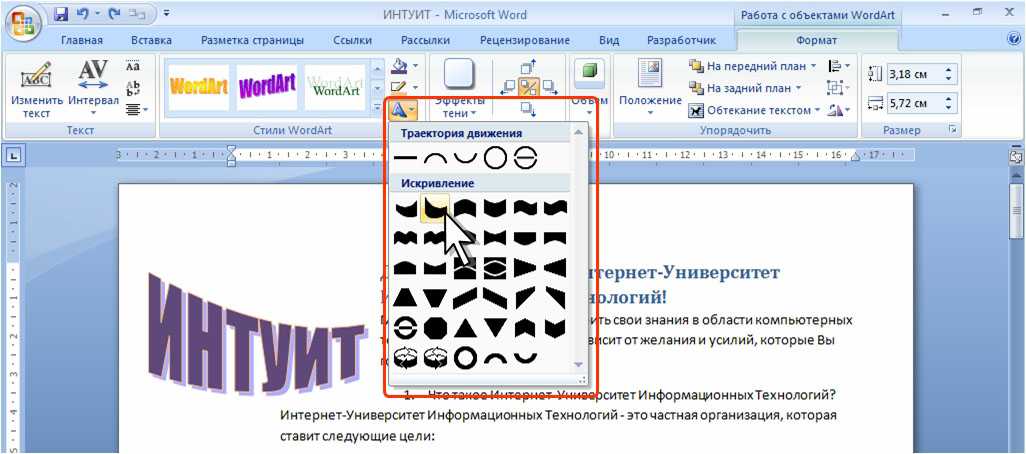
Если уменьшить размер фото, то оно потеряет первоначальное высокое качество картинки. Это очевидный факт. Но мы хотим заверить вас, что наше приложение делает все возможное, чтобы после сжатия ваши изображения выглядели максимально привлекательно и не сильно отличались от оригинала.
Если качество для вас стоит на первом месте, при сохранении выбирайте вариант «Лучшее качество». В случае, когда первостепенную роль играет именно вес картинки, стоит выбрать пункт «Меньший размер». Если же вы точно знаете предельный вес изображения, которое нужно загрузить на сайт, самостоятельно укажите его, выбрав пункт «Желаемый размер».
Уменьшить размер фото онлайн
Преимущества веб-приложения Watermarkly для сжатия файлов
Watermarkly доступен на разных устройствах. Вы можете работать в нашем приложении на компьютере с Windows, Mac и iMac, iPhone и устройствах с Андроид. Функционал приложения на всех гаджетах остается одинаковым.
Кроме того, пользователи выбирают наш онлайн-инструмент благодаря таким преимуществам:
- Бесплатный доступ для всех.
 Пользоваться Watermarkly можно неограниченное количество раз. Для старта не нужна регистрация. Стоит учесть, что в бесплатной версии можно сжимать не более 10 фото одновременно.
Пользоваться Watermarkly можно неограниченное количество раз. Для старта не нужна регистрация. Стоит учесть, что в бесплатной версии можно сжимать не более 10 фото одновременно. - Высокая скорость работы. Процесс загрузки фотографий в систему происходит максимально быстро. То же самое касается и сжатия. Приложение сжимает картинки практически моментально.
- Гарантия безопасности файлов. Мы гарантируем, что все изображения пользователей сохраняют конфиденциальность. Файлы не хранятся в нашей системе и всегда остаются только вашими.
- Пакетное сжатие изображений. На нашем сайте можно одновременно работать с несколькими изображениями. Если вам нужно сжать более одной фотографии, то Watermarkly – это то, что вы искали. Вам не придется работать с каждой картиной по отдельности. Просто загрузите сразу все нужные файлы в окно инструмента и выберите настройки сжатия, которые будут применены к картинкам.
Напомним, что бесплатная версия приложения допускает одновременное сжатие только десяти картинок.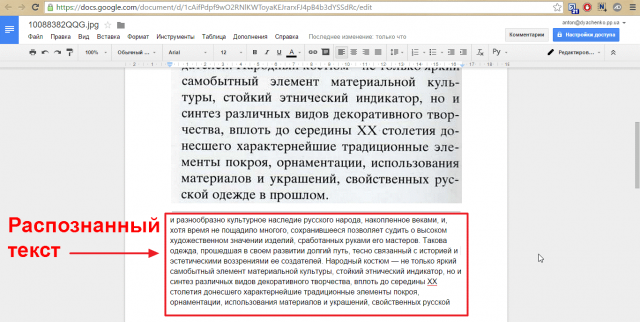 Если для вашей работы этого мало, рассмотрите покупку платной версии программы. Так вы сможете за один раз обрабатывать до 2000 фотографий. Читайте более подробное описание расширенной версии Watermarkly на этой странице.
Если для вашей работы этого мало, рассмотрите покупку платной версии программы. Так вы сможете за один раз обрабатывать до 2000 фотографий. Читайте более подробное описание расширенной версии Watermarkly на этой странице.
Уменьшить размер фото онлайн
Дополнительные функции приложения Watermarkly
Watermarkly позволяет не только уменьшить размер фото онлайн. На нашем сайте вы найдете множество простых инструментов для работы с фотографиями:
- Создать и добавить водяной знак на одно или несколько изображений.
- Изменить размер фотографий и конвертировать в другой формат.
- Обрезать картинку под фиксированные параметры или произвольно.
- Добавить любой текст (с разнообразными параметрами).
Приложение доступно для всех пользователей. Вам не обязательно оплачивать подписку, чтобы пользоваться инструментами. Если вам нужно выполнить базовую обработку нескольких фотографий, доступных бесплатных функций будет более чем достаточно. Единственный момент! Учитывайте, что в бесплатной версии при добавлении водяного знака на картинке появится надпись «Защищено бесплатной версией Watermarkly».
Уменьшить размер фото онлайн
Советы от экспертов: как уменьшить размер фото для публикации на сайте
Чем легче картинка на сайте, тем быстрее она загружается. Соответственно, значительно сокращается период загрузки страницы сайта в целом. Это положительно влияет на пользовательский опыт.
Почему рекомендуется сжать jpeg перед публикацией на сайте? Все просто. Вес картинки, сделанной на смартфон, составляет не менее 5 Мб. А если брать изображения с профессиональной техники, то там показатели значительно больше. Такие картинки являются слишком «тяжелыми» для сайтов. В результате мы получаем как раз то, чего боялись – очень долгий процесс загрузки страницы.
Кстати, загрузка картинок с большим размером может привести к другому негативному фактору. Если изображение много весит, браузер самостоятельно сжимает его. В результате фотография растягивается или становится «пиксельной». В любом случае, ничего хорошего это не дает пользователю и владельцу изображения.
Поэтому мы рекомендуем перед загрузкой изображений на любой сайт уменьшить размер jpg.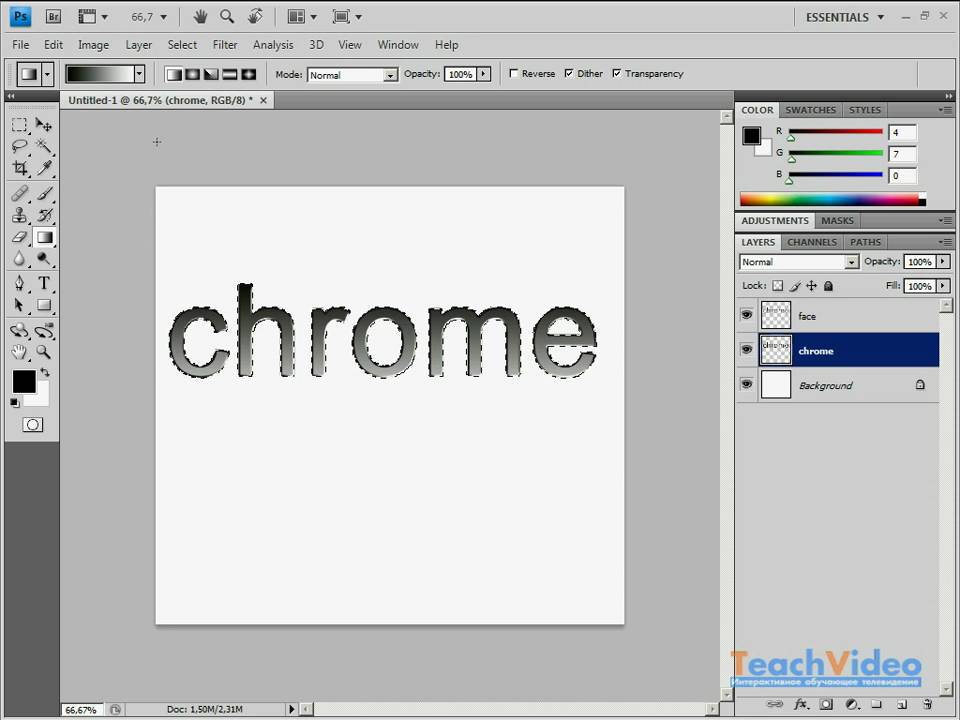 Что касается оптимальных размеров. Если мы говорим об интернет-магазине с большим количеством товаров, то здесь стоит сжать jpeg до 50-70 Кб. Если вы будете работать в нашем приложении, то даже при сжатии картинки до такого веса визуальная составляющая изображения слишком не пострадает. Если же фотографии на сайте – это ваша визитная карточка или портфолио, конечно, они могут весить больше.
Что касается оптимальных размеров. Если мы говорим об интернет-магазине с большим количеством товаров, то здесь стоит сжать jpeg до 50-70 Кб. Если вы будете работать в нашем приложении, то даже при сжатии картинки до такого веса визуальная составляющая изображения слишком не пострадает. Если же фотографии на сайте – это ваша визитная карточка или портфолио, конечно, они могут весить больше.
Средний оптимальный показатель веса изображений – около 200 Кб.
Уменьшить размер фото онлайн
Часто задаваемые вопросы
В этом блоке мы раскрыли несколько актуальных вопросов, которые касаются сжатия изображений и функциональных возможностей нашего веб-приложения.
Как изменить размер картинки в КБ?
Если вы хотите сжать jpeg до определенного веса в КБ, Watermarkly даст вам эту возможность. После загрузки картинок в окно онлайн-инструмента нажмите кнопку «Сжать» и выберите пункт «Определенный размер файла». В маленьком окошке появится еще одна строка, в которой вы сможете написать нужное число.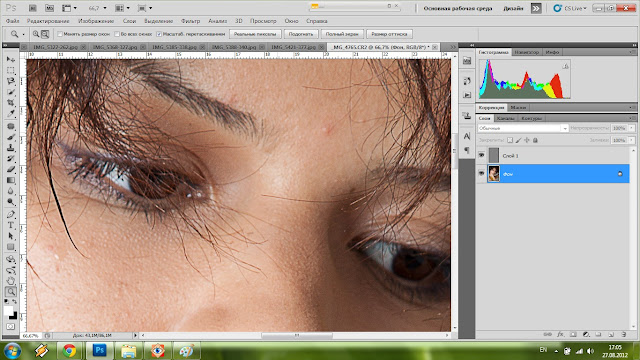
Как уменьшить размер файла jpg на айфоне?
Наша программа позволяет сжать jpeg на любом устройстве с IOS в пару кликов. Для этого нужно открыть сайт в Safari или другом браузере, которым вы пользуетесь и выбрать инструмент «Сжать». Интерфейс и принцип работы программы полностью идентичен десктопной версии, поэтому следуйте нашей инструкции, которая есть в этой статье.
Влияет ли сжатие фотографий на качество изображения?
Если уменьшить размер jpg, это повлияет на качество картинки, поскольку при сжатии определенная часть информации будет удалена. Но мы гарантируем, что при работе в нашем приложении ваши изображения останутся максимально качественными. При сжатии jpeg система оптимизирует структуру файла и удаляет лишь избыточные данные, которые не оказывают существенного влияния на изображение.
Как уменьшить вес фото в Windows 10?
Чтобы сжать jpg и файлы других форматов на компьютерах и ноутбуках с Windows 10, вы можете пользоваться нашим бесплатным онлайн-инструментом Watermarkly. Приложение работает во всех браузерах, не требует загрузки сторонних файлов и установки на компьютер. При добавлении файлов в нашу систему мы гарантируем сохранение их конфиденциальности и безопасности.
Приложение работает во всех браузерах, не требует загрузки сторонних файлов и установки на компьютер. При добавлении файлов в нашу систему мы гарантируем сохранение их конфиденциальности и безопасности.
Как сжать фото без потери качества?
Выберите пункт «Лучшее качество» в настройках сжатия при работе в нашем приложении. Система сделает все, чтобы сохранить качество картинки, приближенным к исходному файлу.
Уменьшить размер фото онлайн
Начните работать в Watermarkly прямо сейчас
Наше веб-приложение не требует установки на ваш компьютер или смартфон. Единственное условие для работы – подключение к интернету. Даже если у вас плохое соединение, этого будет достаточно для обработки изображений.
Убедитесь на собственном опыте, что работать в Watermarkly очень просто!
Добавить текст к фото — Онлайн и Бесплатно!
1
Шаг 1
Загрузите изображение, куда нужно добавить текст. Дождитесь завершения загрузки и переходите к добавлению текста.
Дождитесь завершения загрузки и переходите к добавлению текста.
2
Добавить текст
Выбирайте любые доступные шрифты. После ввода текста вы также можете изменить размер и цвет текста, выровнять его, изменить ориентацию
3
Шаг 3
Сохраните изменения и загрузите изображение с текстом. Не забудьте поделиться результатом с друзьями
Посмотреть все инструменты
Изменить размер изображения
Изменение размера изображения — одна из наиболее часто выполняемых операций в фоторедакторах. Однако не все редакторы позволяют сделать это удобно и просто. В нашем редакторе эта операция невероятно проста. Вы можете не только уменьшить или увеличить размер изображения, но и, при необходимости, сохранить исходное соотношение сторон.
Изменить размер изображения
Обрезать изображение
Обрезка изображений теперь доступна в Интернете. Без каких-либо приложений или программ, прямо в браузере. В два клика вы легко сможете обрезать фото до нужного размера, вырезать из него нужный элемент. Все это в максимально удобном и привычном интерфейсе. Удалите лишние части из ваших изображений.
Обрезать изображение
Отразить изображение
Отражение изображения — основная функция любого фоторедактора. И вы можете использовать это онлайн. Вы можете переворачивать изображение по вертикали и горизонтали. Все это очень удобно и просто в использовании.
Отразить изображение
Повернуть изображение
Поворот изображения — основная функция любого фоторедактора. И вы можете использовать это онлайн.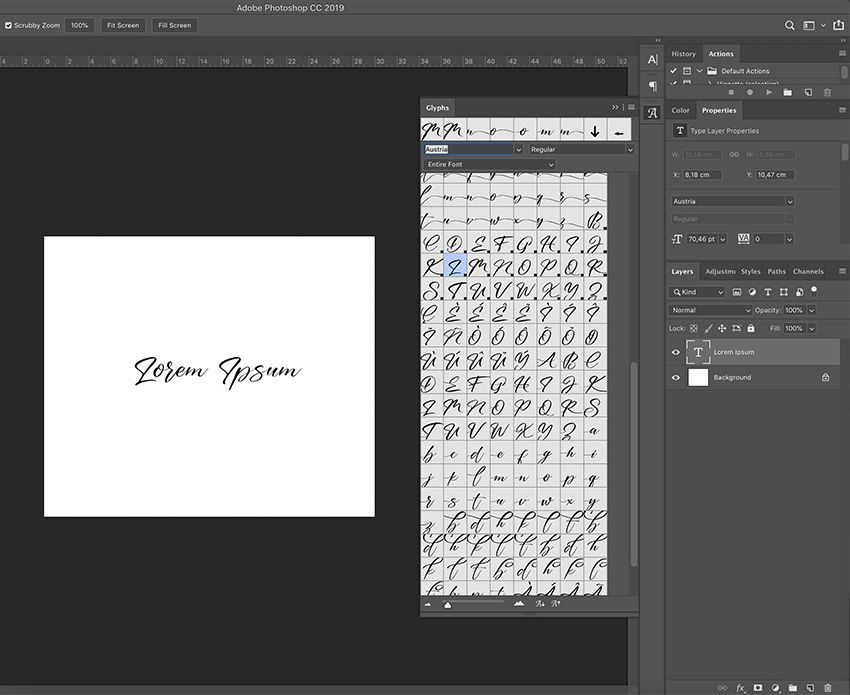 Вы можете вращать изображение влево и вправо, выбирать угол поворота. Все это очень удобно и просто в использовании.
Вы можете вращать изображение влево и вправо, выбирать угол поворота. Все это очень удобно и просто в использовании.
Повернуть изображение
Фото фильтры
Фотофильтры быстро и незаметно ворвались в нашу жизнь с появлением смартфонов. С тех пор стало трудно представить, что кто-то разместит фотографию в Интернете без предварительной обработки. Такие известные приложения, как Instagram или Prisma выпустили свои фотофильтры, которые приобрели большую популярность. Все они доступны вам в нашем редакторе с фотофильтрами.
Фото фильтры
Рамки для фотографий
С помощью нашего редактора вы можете быстро и легко вставить фотографию в рамку онлайн прямо в окне браузера. Фоторамки — праздничные, романтические, тематические, множество очаровательных рамок для любимых фотографий. Добавление рамок для фотографий — отличный способ привнести яркие детали в ваш день, удивить, порадовать близких и друзей.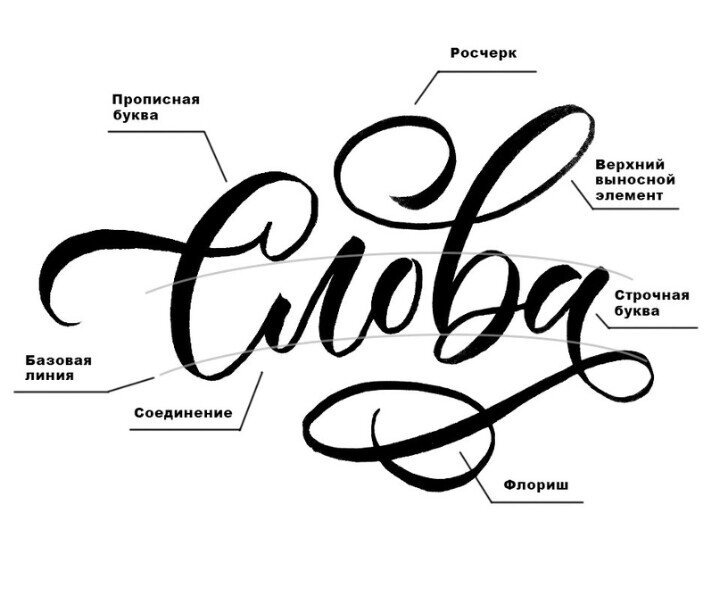
Рамки для фотографий
Фото наложения
Наложение текстуры на цифровое изображение делает работу более интересной. Благодаря текстуре вы можете добавить глубины изображению, которое выглядит полностью плоским, а также добавить органичности. С помощью удобного редактора вы можете применять текстуры и добавлять тени к определенным областям вашей работы, не ухудшая цвета и формы вашего рисунка.
Фото наложения
Эффект виньетки
Самый популярный элемент редактирования фотографий — виньетка. Используется в том случае, когда нужно выделить на картинке определенный фрагмент. Достигается это за счет смягчения освещения возле нужного элемента, затемняется или размывается область вокруг него. Используя этот эффект, фотограф затемняет края изображения и фокусируется на центральной области..
Эффект виньетки
Добавить клипарт
В последнее время очень популярно добавлять стикеры и картинки к фотографиям. Если до сих пор не знаете, что это — просто сходите и попробуйте сами. Вы можете легко наклеить на свои фотографии любые мини-картинки, по одной или несколько за раз.
Если до сих пор не знаете, что это — просто сходите и попробуйте сами. Вы можете легко наклеить на свои фотографии любые мини-картинки, по одной или несколько за раз.
Добавить клипарт
Добавить текст к фото
Добавление текста к фотографиям — очень важная функция, которая может понадобиться в различных ситуациях. Неважно, профессиональный ли вы фотограф или просто делаете открытку для друзей, вы можете написать любые слова на своем изображении с помощью нашего редактора.
Добавить текст к фото
Размытие изображения
Размытие изображения — очень популярный эффект. С его помощью вы можете добавить ощущения движения к своей фотографии или просто сделать определенные части изображения менее четкими. Использование размытия ограничено только вашим воображением. И мы позаботимся о том, чтобы размытие в нашем редакторе было легким и беспроблемным.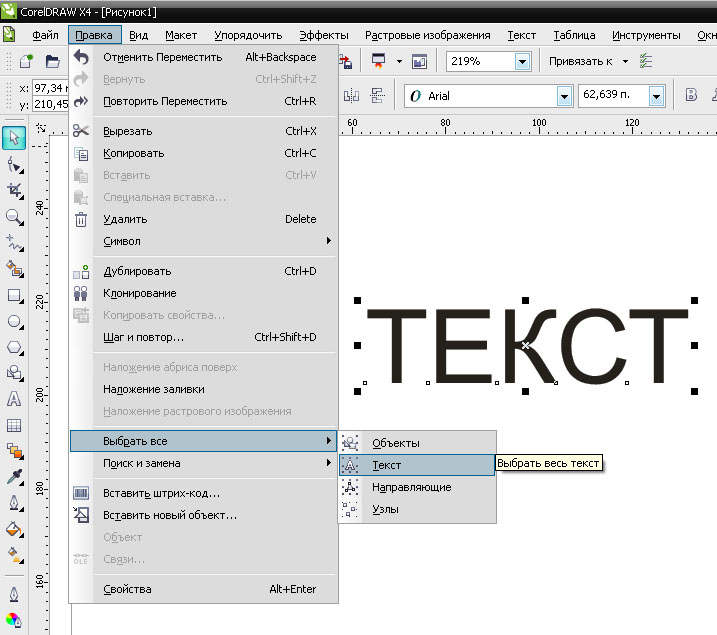
Размытие изображения
Скругление углов
Закругление углов на фотографиях — довольно распространенная операция при редактировании изображений. Люди закругляют углы картинок по разным причинам — для использования на сайтах, в социальных сетях, для создания открыток. В любом случае наш инструмент позволит вам это сделать без проблем.
Скругление углов
Тилт Шифт
Фотографии «Тилт-Шифт» — стиль фото- и видеосъемки со специальным объективом, который создает изображение таким образом, что все объекты кажутся игрушками. Сегодня эффект наклона-сдвига набирает популярность. Такие фотографии в основном делаются с высоты, с крыш домов, столбов, гор или самолетов, чтобы можно было охватить большую область просмотра для сделанной фотографии. Объективы Tilt-Shift фокусируются на одной части фотографии и размывают окружающую область, создавая оптическую иллюзию миниатюрного пейзажа.
Тилт Шифт
Crop Image Online: Free Image Cropper
Визуальный водяной знак позволяет обрезать изображение с минимальными усилиями. Мы предлагаем простое и интуитивно понятное приложение, которое может освоить и позволить себе каждый. Все инструменты на этом сайте бесплатны . Используйте наше приложение, чтобы легко изменить ширину и высоту или даже форму ваших изображений.
Вам не нужно регистрироваться или делиться конфиденциальной информацией. Вам не нужно устанавливать приложение на рабочий стол или загружать его на свой смартфон. Визуальный водяной знак работает в вашем браузере, а это значит, что вы можете сразу приступить к работе.
Хотите знать, как обрезать изображение в Visual Watermark? Ознакомьтесь с пошаговыми инструкциями и узнайте больше о возможностях приложения .
Обрезка изображений онлайн
Пошаговая инструкция: Как обрезать изображения онлайн
Наш онлайн-обрезчик изображений прост и удобен в использовании. Запустите приложение в браузере на компьютере или смартфоне.
Инструмент отлично работает на устройствах IOS и Android. Здесь вы можете обрезать свои изображения в кратчайшие сроки – изображения будут быстро загружены на сайт, а выбор и редактирование области обрезки займет всего пару минут .
Шаг 1: Откройте приложение и загрузите фотографии.
У вас есть два варианта:
Загрузить изображения из папки на ноутбуке/компьютере . Вы можете перетаскивать фотографии прямо из папки. Кроме того, вы можете нажать «Выбрать изображения». Откроется новое окно, в котором вы можете выбрать исходную папку и фотографии, которые хотите обрезать. Если вам нужно обработать все фотографии в папке, выделите их курсором или используйте сочетания клавиш. На компьютерах с Windows это Ctrl+A. На Mac Command+A.
На компьютерах с Windows это Ctrl+A. На Mac Command+A.
Загрузить из DropBox, Google Диска или Google Фото . Когда вы выбираете эту опцию, вам нужно предоставить нашему приложению доступ к вашему облачному хранилищу. Затем выберите необходимые изображения.
Нажмите « Добавить изображения », если вы хотите добавить больше фотографий. Кнопка « Очистить изображения » позволяет удалить все загруженные изображения. Также возможно удалить отдельное изображение, если вы передумали и больше не хотите его обрезать. Для этого наведите курсор на фотографию и нажмите на значок ведра.
Шаг 2: Выберите и отредактируйте область обрезки.
Мы предлагаем несколько вариантов обрезки.
Область обрезки, устанавливаемая вручную . Выберите форму: квадрат или круг. Отрегулируйте синие границы по своему усмотрению. Соотношение сторон не зафиксировано. Вы можете превратить квадрат в прямоугольник. Сделайте круг настолько большим или настолько маленьким, насколько вы хотите.
Сделайте круг настолько большим или настолько маленьким, насколько вы хотите.
Абсолютно никаких ограничений! Как только вы выберете фигуру, область обрезки появится на первом изображении в пакете. Он отмечен синей линией. Все, что снаружи, будет обрезано. Вы можете изменить размер и переместить область обрезки в другое место. Его соотношение сторон может быть изменено. Вы можете редактировать его, как хотите, чтобы достичь желаемых результатов.
Вы также можете указать необходимые значения того, как вы хотите, чтобы ваше изображение было обрезано. Введите их в поле меню, если вы знаете, какая высота и ширина вам нужны. Размеры в пикселях следует писать так — «1800:900». Вы также можете установить соотношение сторон, например, «3:5».
Заблокированные соотношения сторон . Наш онлайн-обрезчик изображений включает в себя набор шаблонов с различными фиксированными соотношениями сторон. Они, несомненно, значительно облегчат вам работу. Все, что вам нужно сделать, это выбрать вариант, который соответствует вашим потребностям.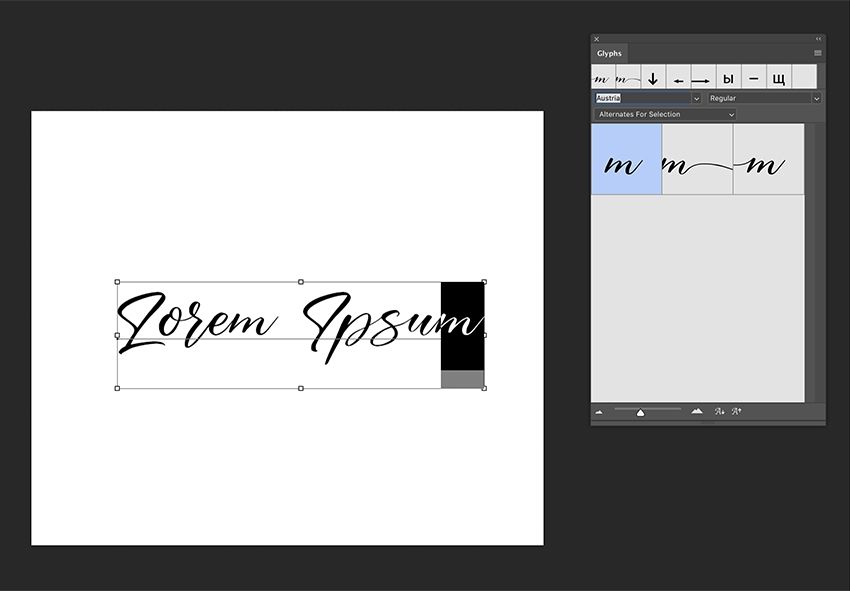
Не волнуйтесь! Этот вариант не означает, что вы не сможете вносить какие-либо изменения. Если вы выберете одно из фиксированных соотношений сторон, приложение по-прежнему позволит вам изменить размер и расположение области обрезки. Обратите внимание, что соотношение высоты и ширины будет заблокировано. Это означает, что как только вы сделаете изображение шире, его высота также изменится автоматически .
Популярные размеры для различных социальных сетей . Visual Watermark предлагает шаблоны популярных размеров для некоторых социальных сетей. Другими словами, вы можете подготовить свои изображения для публикации в Интернете всего за пару кликов. Наше приложение включает в себя шаблоны для:
- Instagram : истории и разные типы постов;
- Facebook : сообщения, страницы, события и обложки профилей;
- Youtube : оформление канала и эскиз;
- LinkedIn : фото профиля и сообщение в блоге;
- Twitter : заголовок и сообщение.
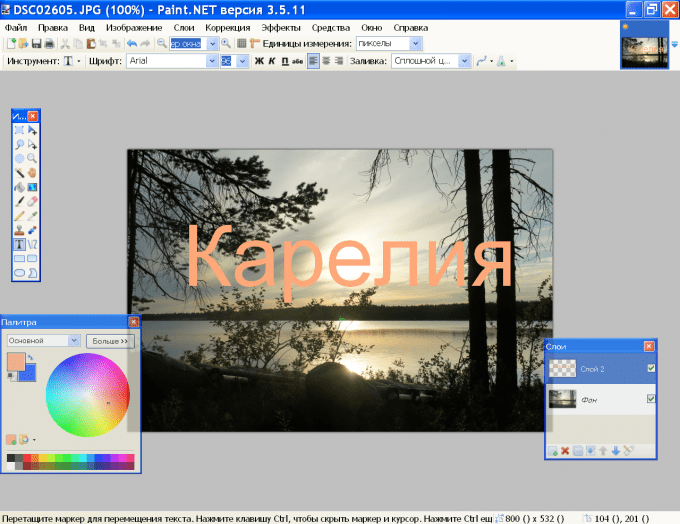
Прелесть наших шаблонов для социальных сетей в том, что они ускоряют ваш рабочий процесс, а также гарантируют, что ваши фотографии будут выглядеть великолепно. Видите ли, социальные сети обычно сжимают все загружаемые изображения до определенного размера.
Например, если вы загрузите изображение размером 5000×4000 пикселей, Instagram автоматически сожмет вашу фотографию до 1350×1080 пикселей. Это приведет к тому, что ваше изображение будет выглядеть несколько размытым и некачественным. Это нехорошо, не так ли? Чтобы убедиться, что ваше изображение выглядит четким и четким, вам нужно обрезать и изменить его размер до 1350×1080 пикселей, а затем загрузить его в Instagram. Если вы выберете один из наших шаблонов для социальных сетей, ваши обрезанные копии будут иметь необходимые размеры, которые требуются вашей платформе для социальных сетей .
В нашем приложении вы можете обрезать партию фотографий по одному и тому же шаблону или выбрать разные шаблоны для каждого изображения отдельно.
Шаг 3: Экспортируйте изображения.
Нажмите кнопку «Обрезать изображения», когда закончите редактирование. Появятся настройки экспорта. Здесь вы можете перейти в раздел «Предварительный просмотр» и посмотреть, как будут выглядеть ваши обрезанные копии.
В настройках экспорта можно выбрать новый формат файла:
Для изображений, обрезанных в форме круга : PNG или WEBP.
Для изображений, обрезанных в виде квадрата или фиксированных пропорций : JPEG (стандартное или максимальное качество), PNG, WEBP. Ваши обрезанные копии также можно экспортировать в виде сжатых файлов JPEG. Если вы не уверены, что вам нужно, краткие описания рядом с каждой опцией помогут вам сделать правильный выбор.
В настройках экспорта вы найдете еще одну функцию: Добавить водяной знак на фото.
Вы можете защитить обрезанные изображения водяным знаком. Для этого установите флажок рядом с «Водяной знак изображения».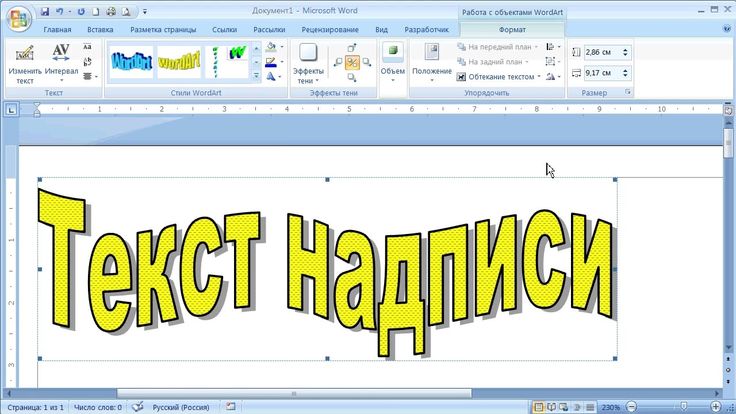 Выберите водяной знак из ранее использованных шаблонов (если вы раньше работали в Visual Watermark) или создайте его с нуля. Создать водяной знак так же просто, как освоить наш инструмент «Обрезать изображение».
Выберите водяной знак из ранее использованных шаблонов (если вы раньше работали в Visual Watermark) или создайте его с нуля. Создать водяной знак так же просто, как освоить наш инструмент «Обрезать изображение».
Последний шаг: нажмите кнопку «Обрезать изображения» . Откроется окно, в котором вам нужно будет выбрать папку для экспорта. Вы можете загрузить обрезанные фотографии на свое устройство, в Google Photo или DropBox.
В бесплатной версии Visual Watermark вы можете обрезать до 10 фотографий за один раз. Купите платную версию и обработайте пакет до 2000 изображений. Подробнее читайте здесь.
Crop Image Online
Преимущества Visual Watermark Image Cropper
Наше приложение — отличная альтернатива сложным программам, которые необходимо устанавливать на компьютер. Мы предлагаем простой инструмент, с помощью которого вы можете обрезать изображения, добавлять водяной знак и выбирать обрезанные копии для сжатия. Всего за пару минут! Вам не нужно регистрироваться, чтобы начать.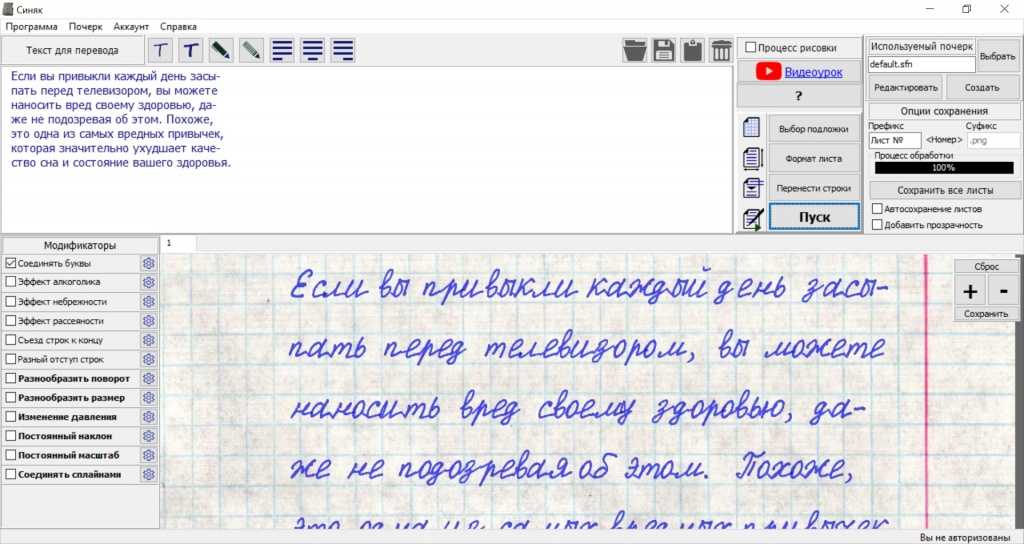 Приложение полностью бесплатное и доступно онлайн.
Приложение полностью бесплатное и доступно онлайн.
Вот еще несколько преимуществ Visual Watermark.
Высокая скорость обработки и гарантия безопасности
Как уже упоминалось, наш инструмент для обрезки изображений работает онлайн . Вам не нужно ничего устанавливать на свой смартфон или ноутбук. Поскольку у нас нет учетных записей, вам не нужно будет предоставлять какую-либо личную информацию. Ваши изображения обрабатываются прямо в вашем браузере, а это значит, что они никогда не попадают на наши серверы.
Наше приложение быстрое, интуитивно понятное и простое в использовании ; независимо от того, какие у вас навыки редактирования. Просто загрузите свои изображения в приложение, отредактируйте область обрезки на каждой фотографии, затем нажмите кнопку «Обрезать изображения», чтобы начать процесс обрезки. Мы гарантируем быструю загрузку и загрузку даже при плохом интернет-соединении . Исходные изображения не будут изменены, и вы получите обрезанные копии в течение нескольких минут.
Обратите внимание, что во время редактирования области обрезки нельзя увеличивать или уменьшать изображение, с которым вы работаете. Это связано с тем, что версии фотографий среднего размера позволяют нашему приложению быстрее обрабатывать файлы. Обрезанное изображение можно просмотреть в полном размере после его загрузки.
Мы никогда не получим доступ к вашим файлам и не получим данные из вашего облачного хранилища после того, как вы предоставите к нему доступ. С нами вам не придется беспокоиться о конфиденциальности и безопасности ваших файлов.
Свободный доступ
Каждый посетитель нашего сайта может использовать обрезчик изображений, так как это бесплатно для всех . Вам не нужно создавать учетную запись — загружайте фотографии и сразу приступайте к обрезке. Вас не будут отвлекать никакие надоедливые всплывающие окна с рекламой или навязчивые диалоговые окна. Если вы хотите сбросить «оковы» немного ограниченной бесплатной версии, вы можете купить одну из наших 3 платных версий. Но если вам нужно обрезать всего несколько фотографий, бесплатной версии будет более чем достаточно.
Но если вам нужно обрезать всего несколько фотографий, бесплатной версии будет более чем достаточно.
Ранее использовавшиеся настройки
Эта функция будет чрезвычайно полезна для тех, кто склонен обрезать изображения одинаковым образом. Например, если вам нужно регулярно обрезать изображения с соотношением сторон 4×5. Помимо готовых шаблонов, в меню нашего приложения также есть раздел «Ранее использовавшиеся настройки обрезки».
В этом разделе вы найдете набор из настроек кадрирования, которые вы использовали до . Настройки сохраняются автоматически после того, как вы экспортируете с ними хотя бы одну фотографию. Если у вас была партия из нескольких изображений, и каждое из них имело разную область обрезки, все настройки будут сохранены в разделе «Ранее использованные».
Больше, чем просто кроппер
На нашем сайте вы можете найти различные инструменты для редактирования изображений. Но нет необходимости переключаться между ними.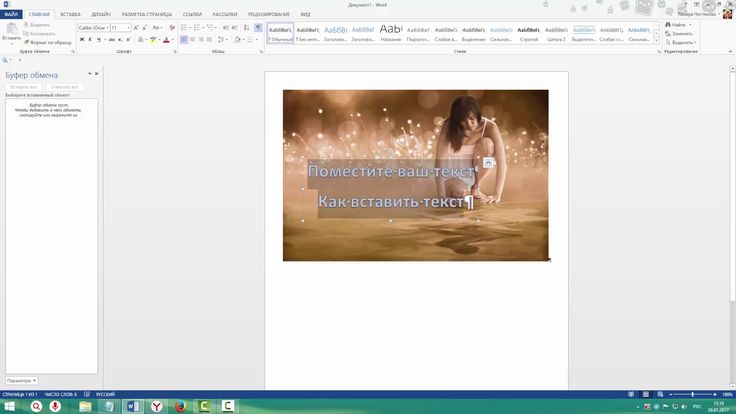 Наш инструмент для обрезки изображений позволяет вам обрезать изображение и экспортировать его в виде сжатой копии JPG.
Наш инструмент для обрезки изображений позволяет вам обрезать изображение и экспортировать его в виде сжатой копии JPG.
Кроме того, вы можете добавить водяной знак. Это можно сделать в настройках экспорта. Вот как это работает :
- Нажмите кнопку «Обрезать изображения».
- В настройках выберите «Водяной знак изображения».
- Создайте новый водяной знак или выберите один из ранее использованных шаблонов. Обратите внимание, что если вы никогда раньше не создавали водяные знаки на нашем веб-сайте, у вас будет только один вариант создания водяного знака с нуля. В качестве водяного знака вы можете добавить текст или загрузить логотип со своего устройства.
Различные форматы изображений
Вы можете обрезать изображения любого формата . Наше приложение поддерживает все популярные форматы, такие как JPEG, GIF, PNG и т. д.
При экспорте вы можете выбрать другой формат для ваших обрезанных копий; даже если ваши исходные фотографии были в формате JPG. Ваши изображения могут быть легко преобразованы. Для этого выберите новый формат в настройках экспорта.
Ваши изображения могут быть легко преобразованы. Для этого выберите новый формат в настройках экспорта.
Выравнивание горизонта
Кривой горизонт может испортить даже самую красивую фотографию, вызывая у зрителей головокружение. Но это можно исправить за секунду. Наш обрезчик изображений позволяет вам выровняйте горизонт, повернув изображение .
Рядом с раскрывающимся меню вы найдете оранжевый ползунок. Перетащите его влево или вправо, чтобы изменить угол. Обратите внимание, что ваше изображение можно поворачивать только в диапазоне от -7 до 7 градусов. Этого должно быть достаточно, чтобы получить желаемый результат без потери хорошего качества изображения.
Обрезка изображения онлайн
Обрезка изображений бесплатно с максимальным удобством!
Наш онлайн-обрезчик изображений не требует навыков редактирования изображений . Интерфейс прост и удобен в навигации. Кроме того, наше пошаговое руководство поможет вам быстро и без особых усилий освоить все функции приложения.
Если вам нужно срочно обрезать изображение — не медлите и загрузите их в приложение. Вы достигнете желаемых результатов по щелчку пальцев.
Изменение размера изображений онлайн: Free Image Resizer
Visual Watermark Resizer позволяет быстро и легко изменять размер изображений. Вы можете обрабатывать до 10 фотографий в день совершенно бесплатно . Приложение поддерживает форматы JPEG, PNG, WEBP, HEIC, GIF, BMP. Поскольку наш онлайн-редактор изображений основан на браузере, он может работать в любой операционной системе, если у вас есть подключение к Интернету.
Изменение размера изображений
Как изменить размер изображения с помощью нашего приложения:
Чтобы загрузить свои фотографии, нажмите кнопку «Добавить изображения» в верхнем левом углу или «Выбрать изображения» в центре экрана. . Вы также можете перетаскивать файлы с помощью курсора. Если вы нажмете на любую из двух кнопок, вы увидите небольшое меню из четырех вариантов, откуда вы можете загрузить свои изображения: «С моего компьютера», «С Google Диска», «Из Google Фото», «Из Dropbox». .
.
В приложение можно загрузить изображение любого размера, но убедитесь, что в памяти достаточно места для загрузки копий с измененным размером.
Если вы нажали «С моего компьютера» , выберите нужную папку во всплывающем диалоговом окне и выберите фотографии, размер которых вы хотите изменить. Нажмите Ctrl + A (в Windows) или Cmd + A (в Mac), чтобы выбрать все фотографии в папке.
После выбора одного из следующих вариантов — «С Google Диска» , «Из Google Фото» или «Из DropBox» откроется диалоговое окно с просьбой предоставить доступ к вашему онлайн-хранилищу. Нажмите «Разрешить доступ» .
Нажав на «Добавить изображения» , вы можете загрузить дополнительные фотографии в дополнение к уже загруженным. Кнопка «Очистить изображения» позволяет удалить все фотографии из инструмента изменения размера изображения.
Когда все ваши изображения будут загружены в приложение, нажмите «Изменить размер изображений» в правом верхнем углу. Это откроет настройки вывода.
Это откроет настройки вывода.
Вы можете установить желаемый формат копий с измененным размером, выбрав «Исходный формат», «Преобразовать в JPEG» или «Преобразовать в JPEG и сжать» в раскрывающемся меню «Формат файла». Пожалуйста, имейте в виду, что снижение качества ваших изображений может привести к удалению некоторых деталей и добавлению шума. Но файлы меньшего размера сэкономят вам место в памяти.
Далее вам нужно выбрать способ изменения размера ваших изображений.
Если вы выберете «По ширине» , вам нужно ввести желаемое значение максимальной ширины в пикселях в строку ниже. Высота будет регулироваться автоматически. Точно так же вы можете выбрать «По высоте» и ввести значение максимальной высоты в пикселях. Затем средство изменения размера изображения рассчитает и изменит ширину.
Выберите «Вписать в прямоугольник» , если вы хотите изменить как ширину, так и высоту ваших изображений. Вам нужно будет ввести необходимые размеры в пикселях в две строки ниже.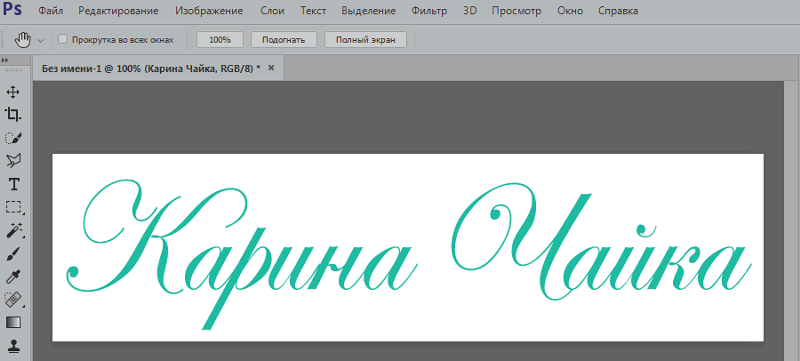
Параметр «Процент» позволяет установить уровень общего снижения. Другими словами, какую часть исходного качества изображения вы хотите сохранить. Например, если вы введете 70%, это означает, что ширина и высота исходного изображения будут уменьшены на 30%.
Ваши настройки вывода будут сохранены в памяти приложения. Это очень удобно, если вам постоянно нужно изменять размер изображений одним и тем же способом. Вам не придется вводить свои значения снова и снова.
Теперь все, что вам нужно сделать, это нажать «Изменить размер изображения».
Вы можете загрузить копии с измененным размером на свой компьютер, Google Drive или Dropbox.
С помощью нашего онлайн-редактора изображений вы можете обрабатывать до 10 фотографий в день. Но если у вас есть большие партии изображений для изменения размера, возможно, стоит приобрести платную версию. Это позволит вам изменить размер до 2000 фотографий за один раз.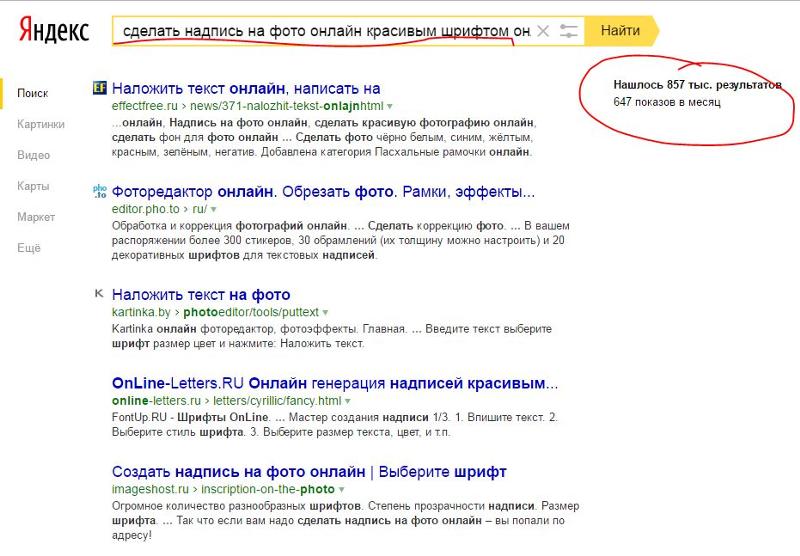
Изменение размера изображения
Зачем изменять размер изображения
С тех пор, как на рынке появились камеры с высоким разрешением, нам приходилось иметь дело с большим объемом данных. Например, фотография в формате JPEG хорошего качества может иметь размер до 5 МБ и размеры 4200 x 2800 пикселей. Такое высокодетализированное изображение идеально подходит для печати или отображения на большом экране.
Но обычно вам не нужны фотографии самого высокого качества, если вы хотите разместить их в Интернете или социальных сетях. На самом деле файлы меньшего размера имеют ряд существенных преимуществ : их быстрее передавать, а также легче открывать, просматривать и хранить. Таким образом, удобное приложение, которое изменит размер ваших изображений за считанные минуты, может стать отличным дополнением к вашему набору инструментов.
Вот три наиболее распространенных случая, когда необходимо изменить размер изображения.
Размещение на вашем сайте
Как стандартное разрешение экрана компьютера, так и размер изображения измеряются в пикселях. При этом самые популярные размеры экрана, такие как 1024 х 768, 1152 х 864, 1280 х 960, могут быть в 2 и более раз меньше размеров качественной фотографии. Если на ваш сайт загружена фотография высокого разрешения, а ее первоначальный размер не был уменьшен, браузер будет вынужден сжать ее, чтобы посетители имели лучший визуальный опыт. Это может значительно замедлить его работу.
При этом самые популярные размеры экрана, такие как 1024 х 768, 1152 х 864, 1280 х 960, могут быть в 2 и более раз меньше размеров качественной фотографии. Если на ваш сайт загружена фотография высокого разрешения, а ее первоначальный размер не был уменьшен, браузер будет вынужден сжать ее, чтобы посетители имели лучший визуальный опыт. Это может значительно замедлить его работу.
Для полной загрузки больших файлов без изменения размера на веб-странице может потребоваться очень много времени, и их сложнее загрузить на компьютер. Все это может отпугнуть значительное количество посетителей вашего сайта. Кроме того, браузеры обычно плохо сжимают изображения, что может привести к тому, что они будут выглядеть размытыми, непривлекательными и непрофессиональными. Вы можете избежать этого, обработав свои изображения в специальном редакторе изображений. Уменьшенные копии будут выглядеть так же хорошо, как и оригиналы.
Стоит отметить, что веб-страницы с большими изображениями высокого разрешения плохо индексируются поисковыми системами из-за их медленной загрузки. И последнее, но не менее важное: не забывайте, что некоторые люди могут просматривать ваш сайт на своих смартфонах. В мобильной версии ваши изображения могут оказаться неуместными из-за неправильно подобранного размера, и у ваших клиентов создастся плохое впечатление о макете вашего сайта.
И последнее, но не менее важное: не забывайте, что некоторые люди могут просматривать ваш сайт на своих смартфонах. В мобильной версии ваши изображения могут оказаться неуместными из-за неправильно подобранного размера, и у ваших клиентов создастся плохое впечатление о макете вашего сайта.
Поэтому, если вы хотите, чтобы ваш визуальный контент выглядел хорошо и профессионально без ущерба для скорости загрузки вашего веб-сайта, необходимо изменить размер изображений перед их публикацией.
При публикации визуального контента в социальных сетях очень важно учитывать рекомендуемые размеры изображений для сообщений, объявлений, заголовков или изображений профиля. Если ваша исходная фотография меньше необходимых размеров, она растянется и станет немного размытой. Если он больше, то он будет автоматически сжат, что может привести к существенному снижению качества или к неловкому обрезанию.
Вот самые важные размеры изображений для популярных социальных сетей.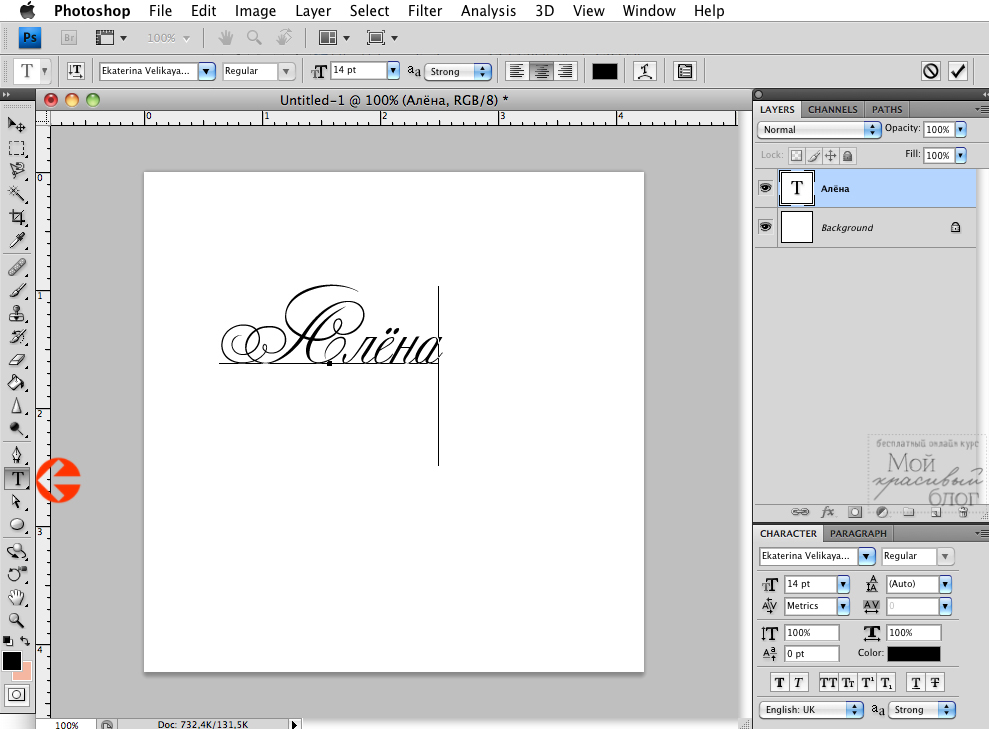
Изображение для внешних ссылок: 500 × 261 пикс. Сообщение: 1200 × 630 пикселей. Обложка страницы: 820 × 312 пикселей. Изображение профиля: 170 × 170 пикселей.
Квадратный пост: 1080 × 1080 пикселей. Портретный пост: 1080 x 1350 пикселей. Пейзажный пост 1080 x 566 пикселей. Истории Instagram: 1080 × 1920 пикселей. Изображение профиля: не менее 110 × 110 пикселей.
Изображение для твита: 1024 × 512 px. Обложка: 1500 × 500 пикселей. Изображение профиля: 400 × 400 пикселей.
YouTube
Миниатюра: 1280 × 720 пикселей. Обложка канала: 2560 × 1440 px. Изображение профиля: 800 × 800 пикселей.
Если вы не хотите иметь дело со всеми этими различными размерами и подготавливать визуальный контент для каждой платформы социальных сетей отдельно, вы можете просто изменить размер изображения до 1024 x 512 пикселей. В большинстве случаев он будет отображаться правильно.
Отправка в виде вложения электронной почты
Как вы знаете, почтовые службы имеют ограничения на размер вложенных файлов. Например, ограничение размера Gmail для входящего письма составляет 50 МБ. Но если вы хотите отправить электронное письмо, вы можете прикрепить файл или группу файлов размером не более 25 МБ. Чем больше размер вашего изображения, тем сложнее его отправить по электронной почте, особенно если у вас их несколько.
Следовательно, изменение размера изображений может быть одним из решений этой проблемы . Если вам нужно отправить пакет изображений, сначала используйте наш инструмент изменения размера изображения, чтобы изменить их ширину и высоту без ущерба для их качества. Затем заархивируйте все измененные копии в сжатую папку (.zip) и прикрепите ее к письму.
Изменение размера изображений
Чем хорош наш Image Resizer
Изменить размер изображений можно бесплатно, без особых усилий и в мгновение ока. Вы можете подумать, что для этого вам придется потратить много времени на поиск подходящего приложения, его установку, а затем пройти крутую кривую обучения, чтобы освоить его. Однако в этом нет необходимости. Visual Watermark не только немыслимо прост в использовании, но и необычайно быстр.
Вы можете подумать, что для этого вам придется потратить много времени на поиск подходящего приложения, его установку, а затем пройти крутую кривую обучения, чтобы освоить его. Однако в этом нет необходимости. Visual Watermark не только немыслимо прост в использовании, но и необычайно быстр.
Наш бесплатный инструмент для изменения размера изображений обработает ваши файлы менее чем за пару минут.
Вот почему вы должны выбрать визуальный водяной знак:
Его простота и удобство . Вам не нужно быть опытным редактором изображений, чтобы использовать наше приложение. На самом деле, вы можете быть полным новичком. Нет никаких дополнительных функций, которые излишне усложняют весь процесс. В интерфейсе без рекламы легко ориентироваться. Вы также можете найти подробные инструкции по использованию нашего приложения в этой же статье. Мы позаботились о том, чтобы любой, даже ребенок, мог использовать наш онлайн-ресайзер.
Можно использовать на любом устройстве .
 Поскольку наш resizer — это браузерное приложение, вам не нужно его загружать и устанавливать. Он работает на всех распространенных операционных системах для компьютеров — Windows, Mac, Linux, а также на смартфонах и планшетах iOS и Android. Вам просто нужно открыть наш сайт и начать работу.
Поскольку наш resizer — это браузерное приложение, вам не нужно его загружать и устанавливать. Он работает на всех распространенных операционных системах для компьютеров — Windows, Mac, Linux, а также на смартфонах и планшетах iOS и Android. Вам просто нужно открыть наш сайт и начать работу.Это на 100% безопасно и надежно . Все наши онлайн-инструменты обрабатывают изображения в вашем браузере. Следовательно, они никогда не покинут ваш компьютер, не попадут на наши серверы и не сохранятся на них. Мы никогда не получим доступ к вашим файлам. С нами ваши фотографии будут надежно защищены от любых потенциальных воров.
Это бесплатно! На нашем сайте вы можете изменить размер изображения онлайн бесплатно. Тем не менее, имейте в виду, что существует крошечное ограничение. Вы сможете изменить размер пакета только из 10 изображений за один раз. Если вы не возражаете против этого или вам все равно нужно обработать всего пару фотографий, бесплатной версии будет более чем достаточно, чтобы удовлетворить ваши потребности.

Изменение размера изображений
Часто задаваемые вопросы
Ниже вы найдете некоторые из наиболее популярных вопросов, касающихся нашего средства изменения размера изображений, и ответы на них.
1. Как изменить размер изображения без потери качества?
Практически невозможно изменить размер изображения без потери качества. Однако важнее то, будет ли эта потеря заметной. Изображение с измененным размером может сохранить отличное качество. Уменьшение размера изображения с высоким разрешением не окажет существенного негативного влияния на его качество. Другими словами, ваша фотография все равно будет хорошо выглядеть, даже если ее размер будет меньше.
Но попытка увеличить размер небольшого файла с посредственным или низким разрешением определенно приведет к размытию и нерезкости фотографии. Вы можете попробовать поэкспериментировать с разными размерами для разных фотографий в нашем бесплатном приложении Image Resizer и посмотреть, какая версия вам понравится больше всего. Наш онлайн-инструмент никогда не изменяет исходные файлы, поэтому вы сможете опробовать различные настройки столько раз, сколько захотите.
Наш онлайн-инструмент никогда не изменяет исходные файлы, поэтому вы сможете опробовать различные настройки столько раз, сколько захотите.
2. Как уменьшить размер фотографии?
Сначала загрузите свои фотографии в наше приложение. Вы можете ввести желаемое количество пикселей для высоты, тогда ширина изменится автоматически, и наоборот. Вы также можете ввести новое количество пикселей как для высоты, так и для ширины.
Предлагаем еще один вариант – уменьшить изображение в процентах. Например, его размер можно уменьшить на 30%. Это идеально, если вы просто хотите уменьшить изображение, не имея дело с размерами в пикселях.
3. Как я могу изменить размер изображений онлайн бесплатно?
Его можно легко уменьшить в нашем онлайн-инструменте для изменения размера изображения. Прокрутите страницу вверх, импортируйте свои изображения, укажите настройки и нажмите «Изменить размер изображений». Ваши обработанные копии будут готовы к загрузке в мгновение ока. Наш Image Resizer абсолютно бесплатен и доступен каждому. Вам не нужно будет создавать учетную запись, указывать свой адрес электронной почты или любую другую личную информацию. Установка каких-либо плагинов не требуется. Вы сможете приступить к работе, как только откроете приложение.
Наш Image Resizer абсолютно бесплатен и доступен каждому. Вам не нужно будет создавать учетную запись, указывать свой адрес электронной почты или любую другую личную информацию. Установка каких-либо плагинов не требуется. Вы сможете приступить к работе, как только откроете приложение.
4. Как правильно изменить размер изображения?
Самое главное обратить внимание на соотношение сторон вашего изображения. Например, если у вас есть альбомная фотография с соотношением сторон 3:2 и размерами 6000×4000 пикселей, то ваша копия с измененным размером не может быть 5000x3500px, потому что это не соотношение сторон 3:2.
Если вы введете эти размеры в пикселях или размеры, в которых высота больше ширины, даже если у вас альбомная фотография, наше приложение поместит ваше изображение на его увеличенную размытую версию. Чтобы избежать этого, убедитесь, что вы не перепутали соотношение сторон при указании настроек.
Если вы хотите изменить размер и соотношение сторон фотографии, используйте наш Image Cropper.